2013/11/12
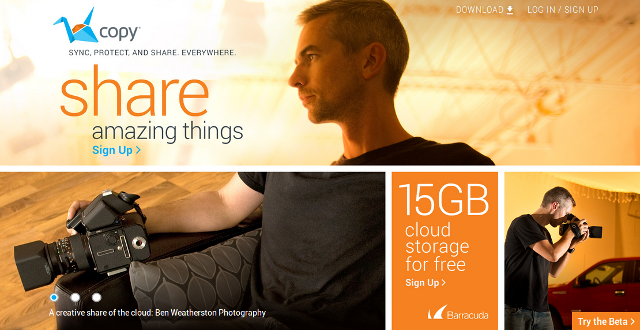 Dropboxなどと同じようなクラウドストレージのcopyを導入してみました。
Dropboxなどと同じようなクラウドストレージのcopyを導入してみました。
方法は簡単で、公式サイトよりサインアップをし、必要なプラットフォーム用のアプリをダウンロードして導入するだけです。
ここではLinux用のクライアントを導入する方法を紹介します。OSはUbuntu 13.04(x86)です。
まず、DOWNLOAD画面からLinux用のプログラム一式(tgz)をダウンロードします。
続いてこれを解凍して任意のディレクトリにインストールします。
% tar zxvf copy_agent-1.37.0546.tgz % ls copy README x86/ x86_64/ % sudo mkdir /usr/local/copy % sudo cp -r copy/x86/* /usr/local/copy % rm -rf copy
共有ライブラリなどの他に以下の3つのコマンドがインストールされます。
CopyAgent
GUIでcopyを操作するエージェント
CopyConsole
コマンドラインからcopyを操作するコマンド
CopyCmd
コマンドラインからAPI経由でcopyを操作するコマンド
Dropboxのようにタスクトレイに常駐させて使うには以下のオプションを付けてCopyAgentを実行すれば次回以降はログイン時に自動的にエージェントが起動します。
% sudo /usr/local/copy/CopyAgent -installOverlay
ここでいったんログアウトしてログインし直せばタスクトレイにcopyのエージェントが常駐するので、Dropboxと同じように~/Copyにファイルをコピーすればクラウドストレージと自動的に同期されるようになります。簡単ですね。
初回はGUIが起動するので、ユーザ認証、~/Copyディレクトリ作成、同期に必要なファイルの作成と順を追って進んでいけばOKです。
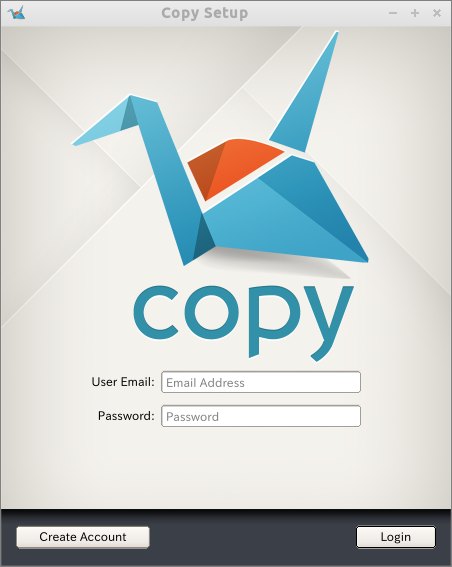
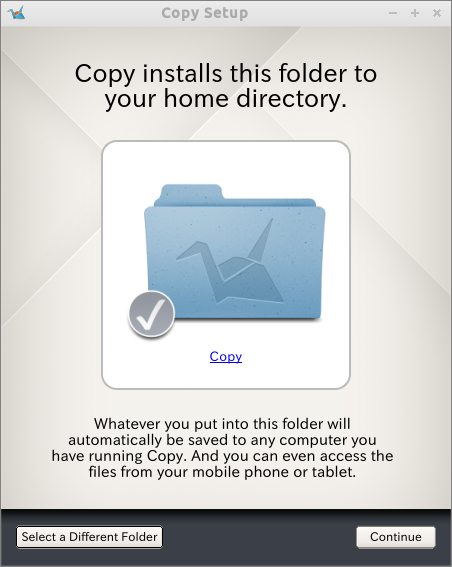
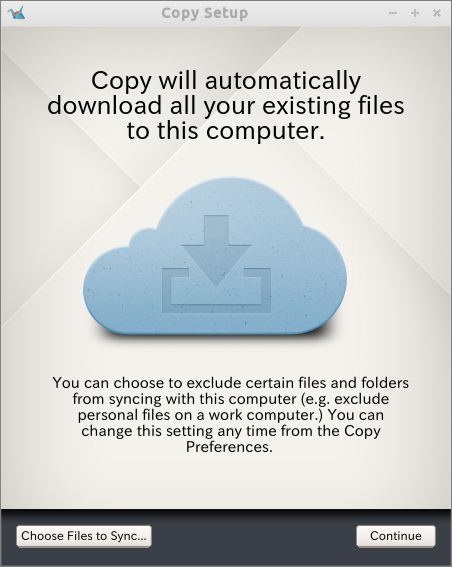
招待ボーナス
copyには招待ボーナス制度があり、僕の招待URLから登録すると登録者と僕の両方にそれぞれ5GBが追加されますのでよかったら登録してみて下さい。
関連資料・記事